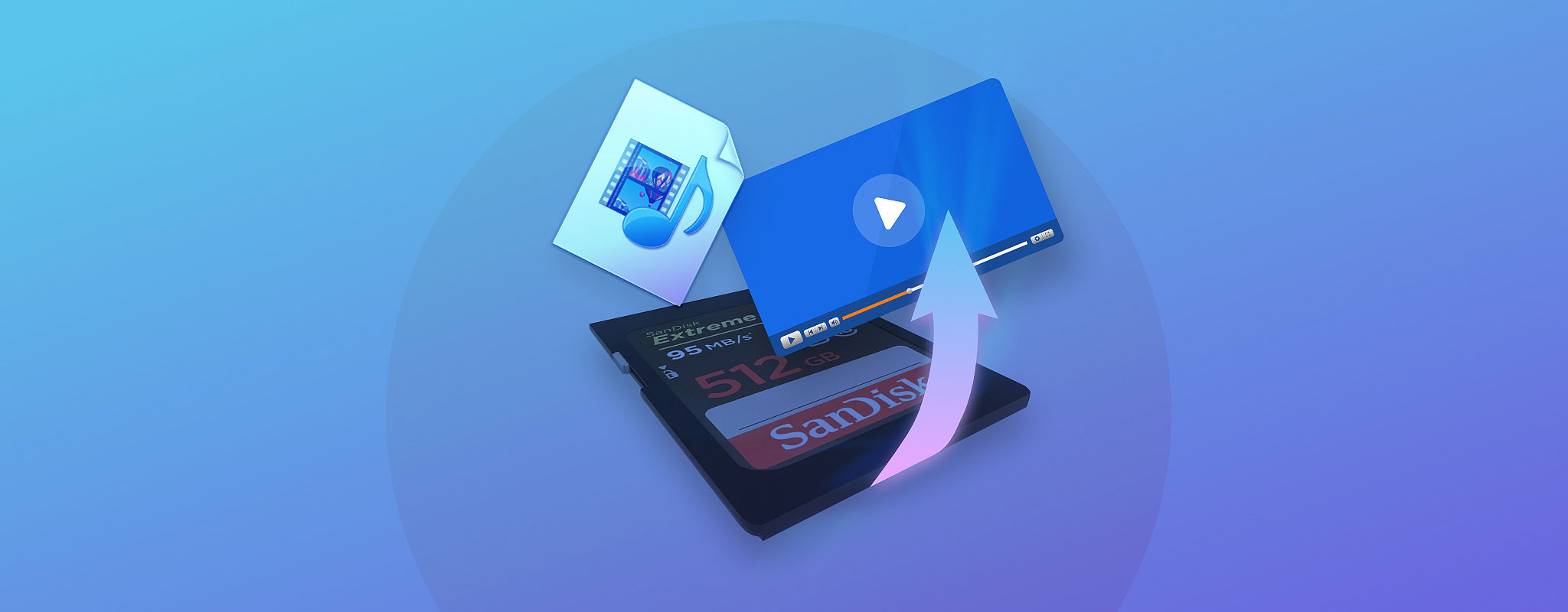
要意外從SD卡上刪除影片並不難,特別是當SD卡在多個相機和電腦之間共享時。幸運的是,學習如何從任何SD卡恢復已刪除的影片也不需要太多努力,正如我們在本文中解釋的那樣。
目錄
提高您成功恢復視頻的機率
任何影片恢復嘗試的結果都無法100%保證,但是您可以通過遵循下面列出的兩項建議,大大增加取回所有丟失資料的可能性:
- 停止使用 SD 卡。與看起來的情況相反,刪除的文件在物理上仍然存儲在記憶卡上,直到有新文件覆蓋它們為止。如果你繼續使用記憶卡,你會有覆蓋丟失文件的風險,在你有機會恢復它們之前,就會將它們覆蓋掉。當這種情況發生時,絕對沒有任何方法可以將它們找回來。因此,在你準備好從中恢復刪除的視頻之前,你需要停止使用 SD 卡。
- 盡快開始恢復過程。我們理解這可能是你第一次從記憶卡中恢復刪除的視頻,但這不是延遲恢復過程更久的好理由。通過推延,你冒著遺失或損壞記憶卡、覆蓋刪除的文件,或僅僅是忘記你一開始就失去了一堆視頻的風險。
如何使用軟體從SD卡中恢復已刪除的影片
Disk Drill 讓從 SD 卡或其他記憶卡中恢復刪除的視頻變得輕而易舉,您應該可以根據您卡的速度和容量,在幾分鐘內完成整個過程。Windows 版本可以免費恢復多達 500 MB 的數據。
- 下載 Disk Drill至您的電腦並安裝。您需要將其安裝在內部硬碟(或其他合適的存儲設備)上,而非您想要恢復刪除影片的SD卡。為什麼?因為這樣您可能會覆蓋已刪除的影片並永久失去它們。

- 接著,啟動Disk Drill並找到您的SD卡。它應該在主窗口中列出,與連接到您電腦的所有其他存儲設備一起顯示。若要掃瞄它,您需要先選擇它,然後點擊尋找遺失數據按鈕。
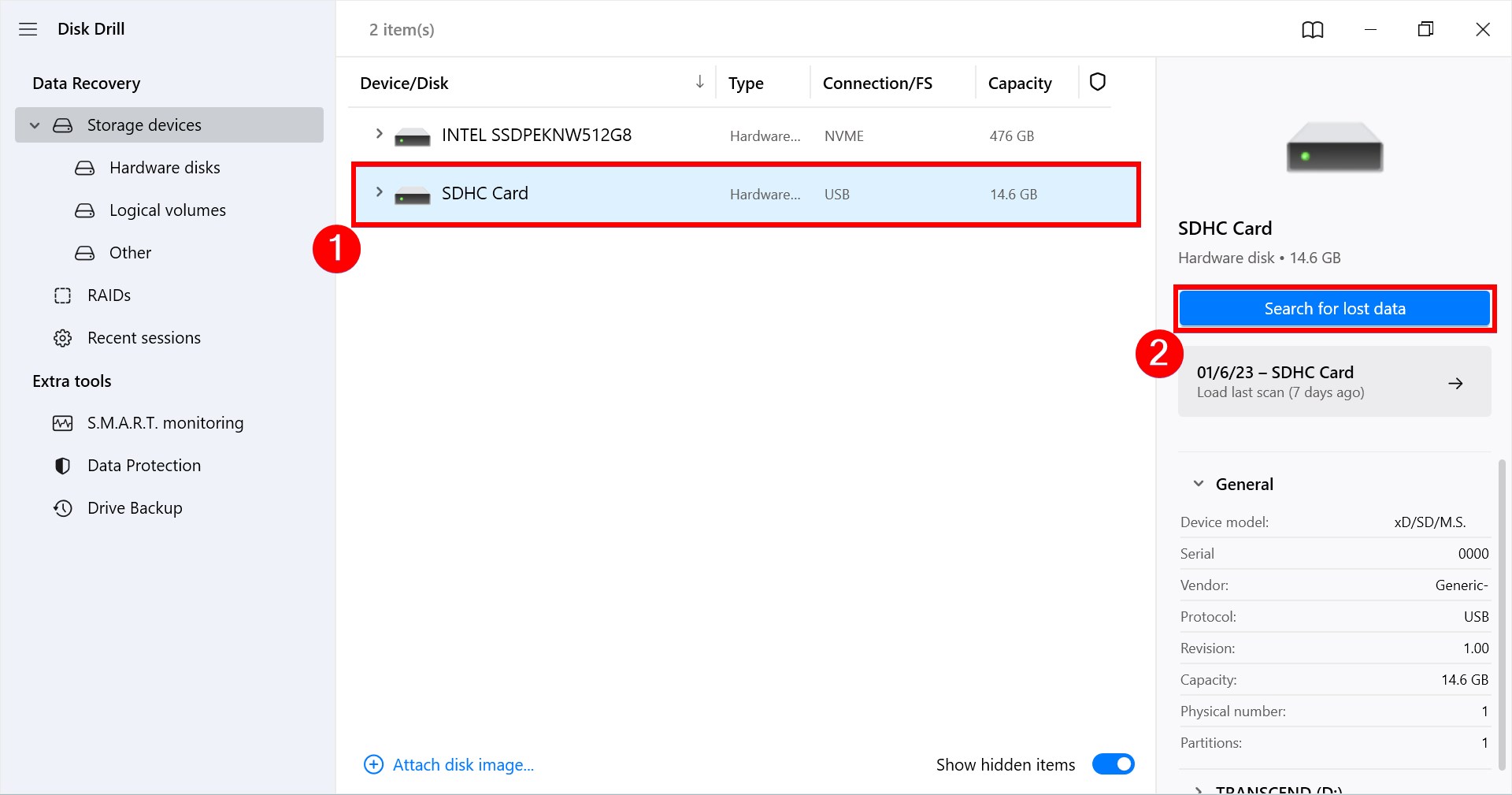
- 掃瞄過程可能需要幾分鐘到一個小時甚至更久—這全依賴於您SD卡的速度和容量。點擊右上角的查看發現的項目按鈕。這讓您可以在不中斷掃瞄本身的情況下瀏覽掃瞄結果。
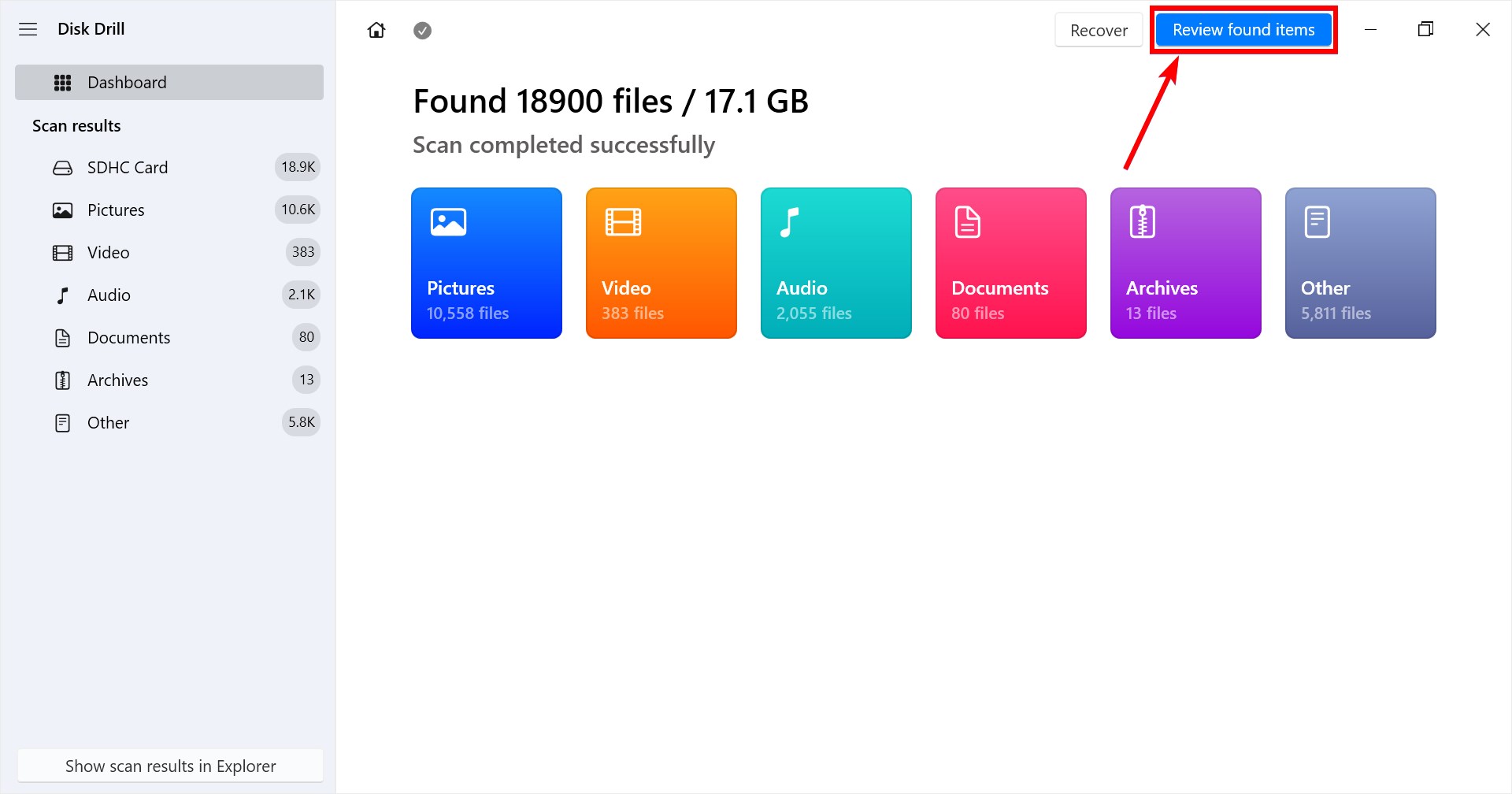
- 最後,點擊您想恢復的影片文件左側的複選框選擇它們。然後只需點擊恢復按鈕並選擇一個安全的位置。任何位於與您剛掃瞄的卡不同的存儲設備上的文件夾都被認為是安全的。
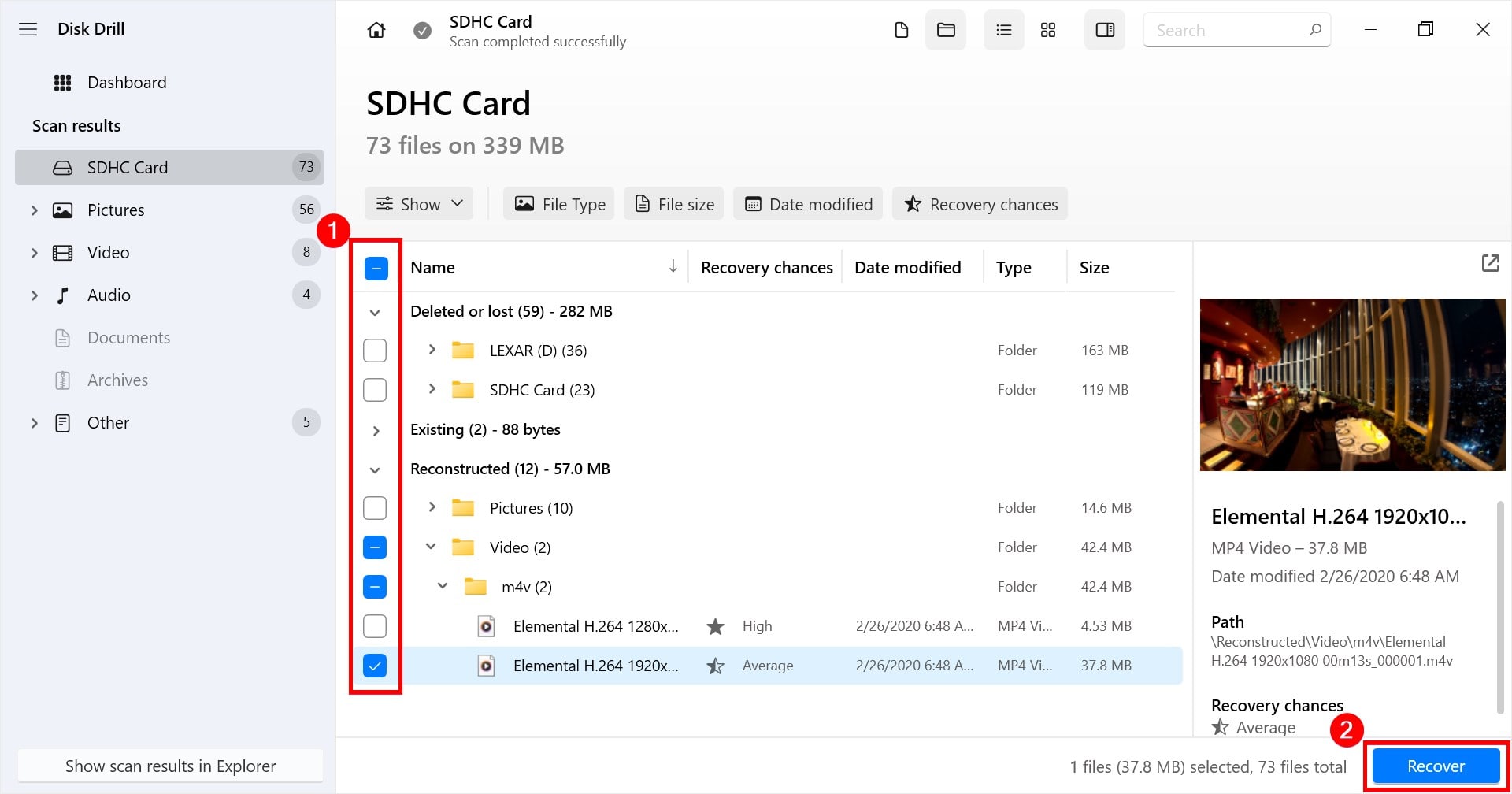
如何在不使用軟件的情況下從SD卡恢復已刪除的視頻
即使可用的選項較少,您也有可能在不下載軟體的情況下從SD卡中恢復已刪除的影片。以下是您可以嘗試的方法。
方法1:從回收站還原
回收站是從SD卡恢復已刪除視頻最簡單的方法之一。但這只有在文件被刪除時SD卡連接到電腦時才可能。即便如此,如果文件因為太大而跳過了回收站,這方法也可能不會奏效。不管怎樣,如果您在SD卡連接到電腦時丟失了視頻,追查這個方法還是值得的。
這就是您如何從Windows的回收站恢復已刪除的影片。
- 在您的桌面上,右键点击回收站,然后点击打开。
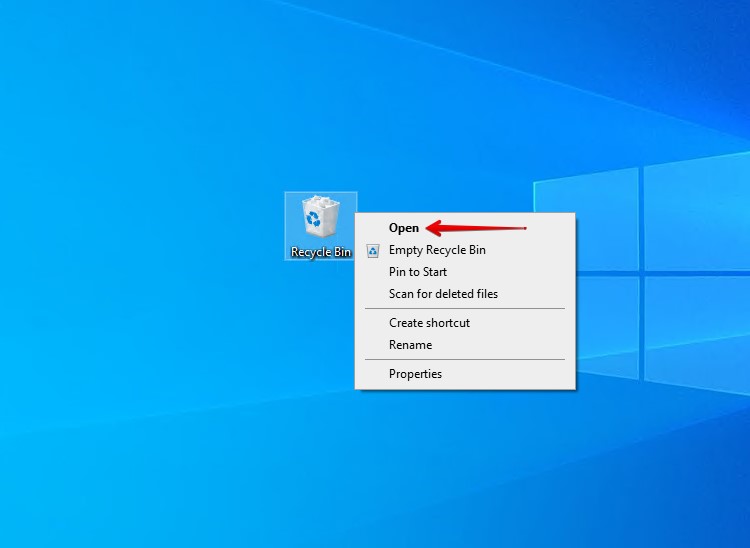
- 选择你刪除的影片。當所有影片都被选中后,右键点击其中一个选中的影片,然后点击還原。
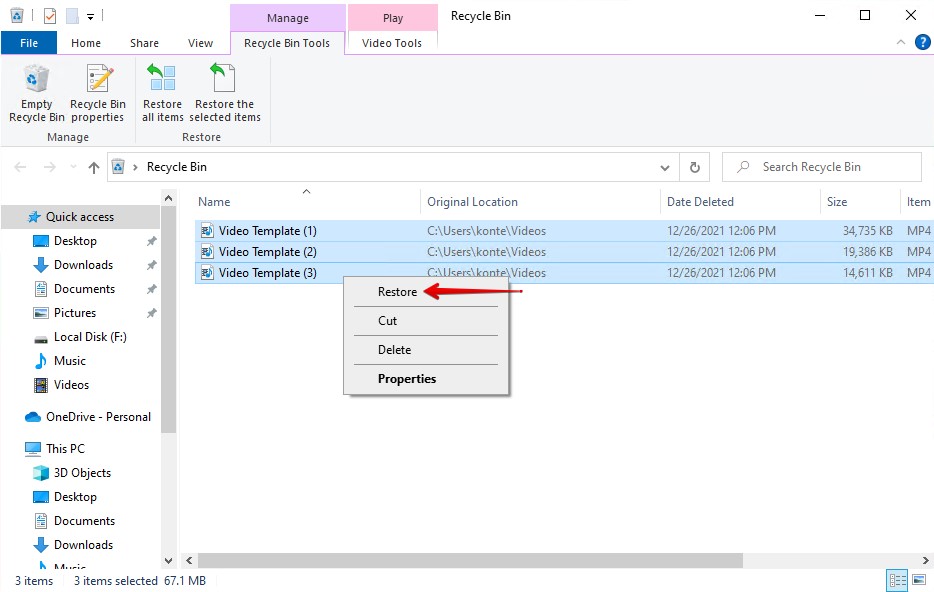
還原後,檔案將被返回到原來的位置。或者,您可以將它們從回收站直接拖到指定的資料夾中,以恢復到其他資料夾。
方法二:透過資料恢復服務進行恢復
如果您的SD卡已遭受物理損害,無法透過Windows存取,或者本文中的其他方法都未能解決您的問題,下一步就是讓數據恢復專家幫您找回已刪除的影片。
使用數據恢復服務包括將您的SD卡寄給一個數據恢復專家團隊,他們使用行業級設備分析您的SD卡並從中恢復數據。當然,不能100%保證您的數據可被恢復,但這是您最好的機會來恢復您的視頻。
以下是您如何提交請求從SD卡中恢復已刪除影片的方法。
- 點擊 開始恢復。
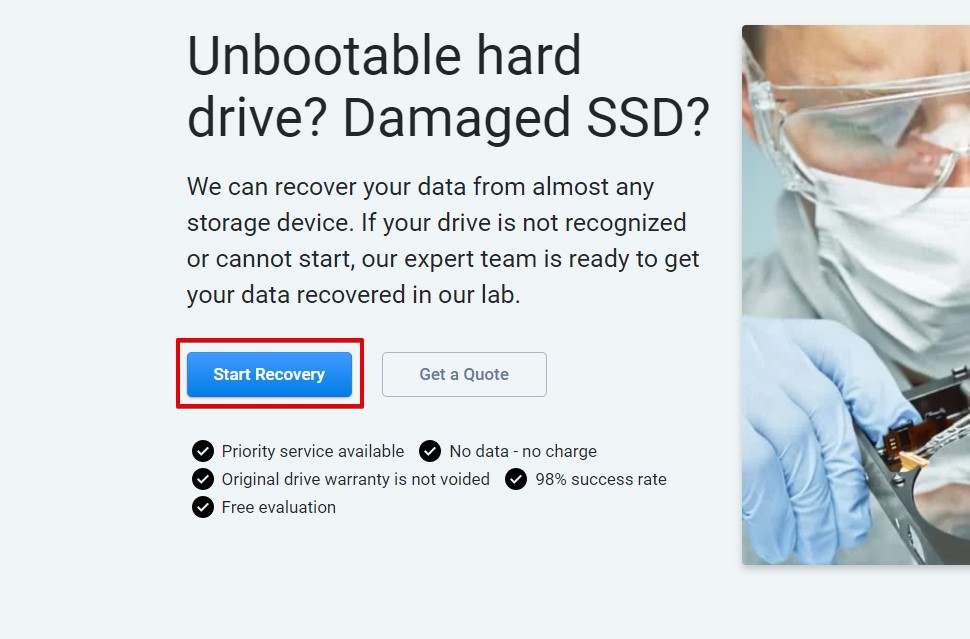
- 通過選擇三種可用的服務選項之一來指定恢復的緊急性。
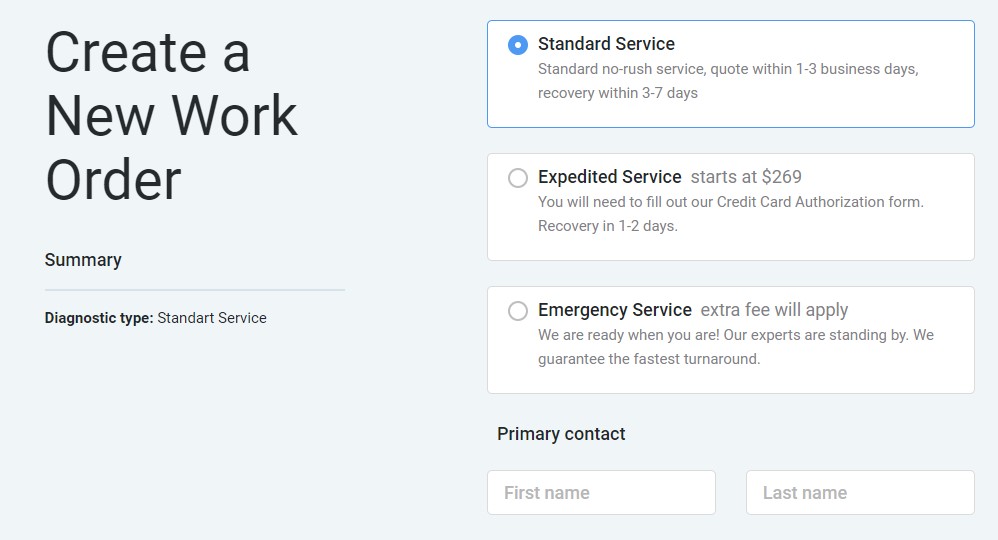
- 完成表單,填寫您的聯絡資訊和與進行恢復的設備相關的詳細資料。完成後,點擊 完成我的工作訂單。
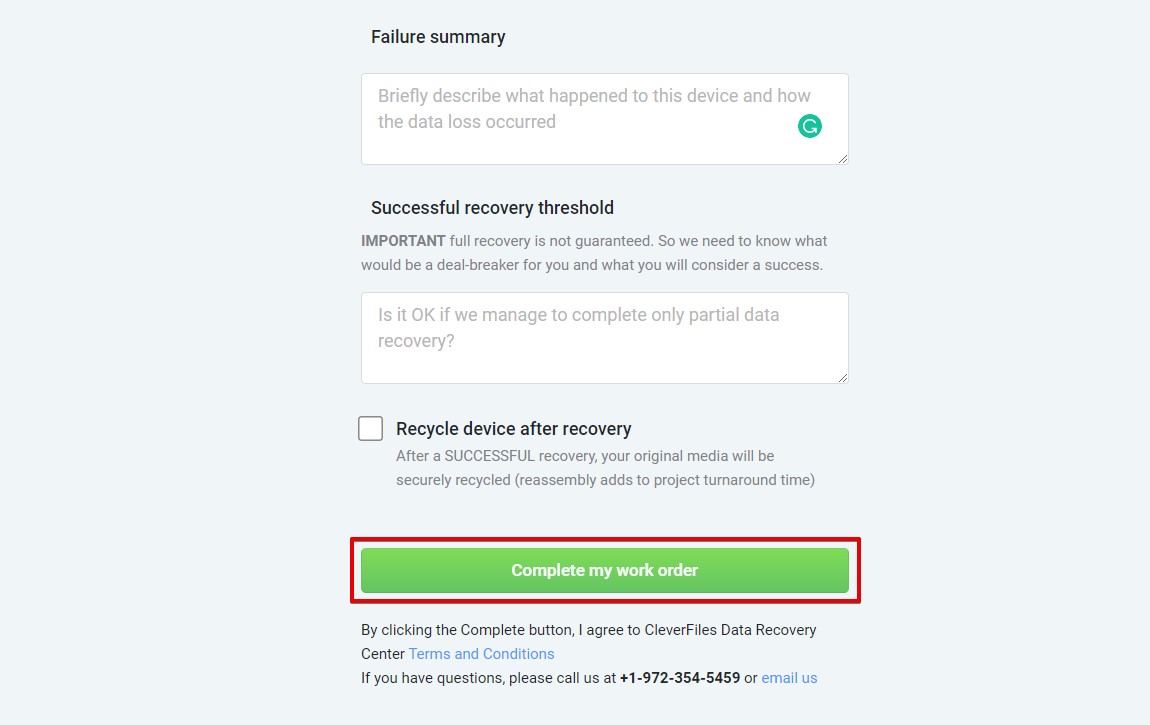
完成後,您將被指示將您的設備寄送去進行檢查。成功恢復資料後,您的設備(如果您選擇不回收它)以及恢復的數據將會退還給您。
如何從 Android 手機的 SD 卡中恢復已刪除的影片
如果您没有电脑来执行恢复操作,您可以尝试直接从手机中恢复视频。这里有两种方法可以帮助您从手机的SD卡中恢复已删除的视频。
方法一:從雲端備份中恢復
如果您的雲端儲存空間中有影片的副本,您可以直接從那裡恢復它們。例如,如果您的設備上安裝了Google相冊,如果存放影片的文件夾被選擇進行備份,Google相冊可能已經自動將您影片的備份創建到Google雲端硬碟中。
以下的指南将引导您通过恢复Google照片中的视频,但此流程与其他云存储解决方案(例如Dropbox和OneDrive)相似。
- 登入後訪問 Google 相簿,然後點擊 垃圾桶 文件夾。
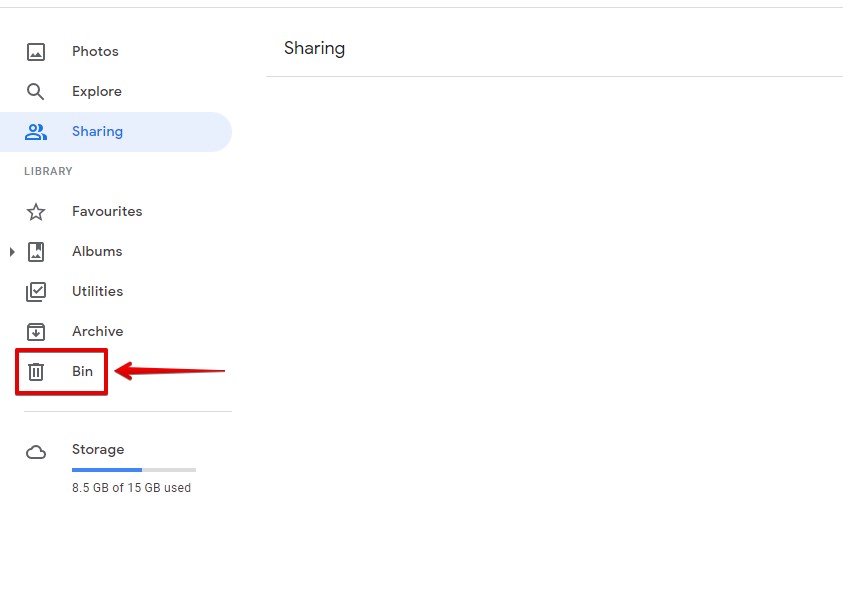
- 選擇已刪除的影片,然後點擊 恢復。
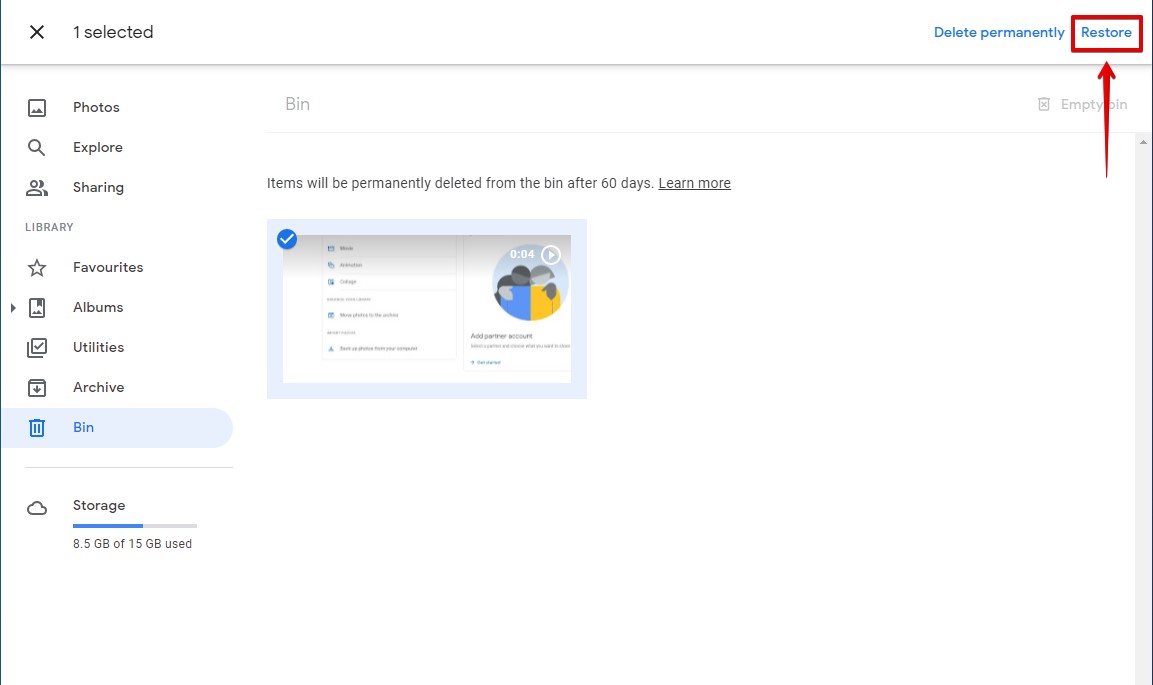
在您恢復視頻之後,它將會被返回到您的Google照片圖庫中。
方法二: 使用DiskDigger 恢復資料
DiskDigger 是一款 Android 資料恢復應用程式。就功能而言,它與其他資料恢復工具相同。它可以掃描您手機的儲存空間,以及您裝置中的任何可移除儲存設備(像是您的 SD 卡)使用 DiskDigger,您可以掃描並恢復已刪除的影片,無需使用電腦。
DiskDigger 的免费版本允许您恢复照片和视频。但是,为了恢复视频,您的设备必须首先被获取根权限。因此,如果您的设备未获取根权限,这种方法将不适用于您,除非您只恢复照片。
按照以下步骤使用DiskDigger for Android恢复您的视频。
- 下载 DiskDigger 至您的手机,从 Google Play Store。
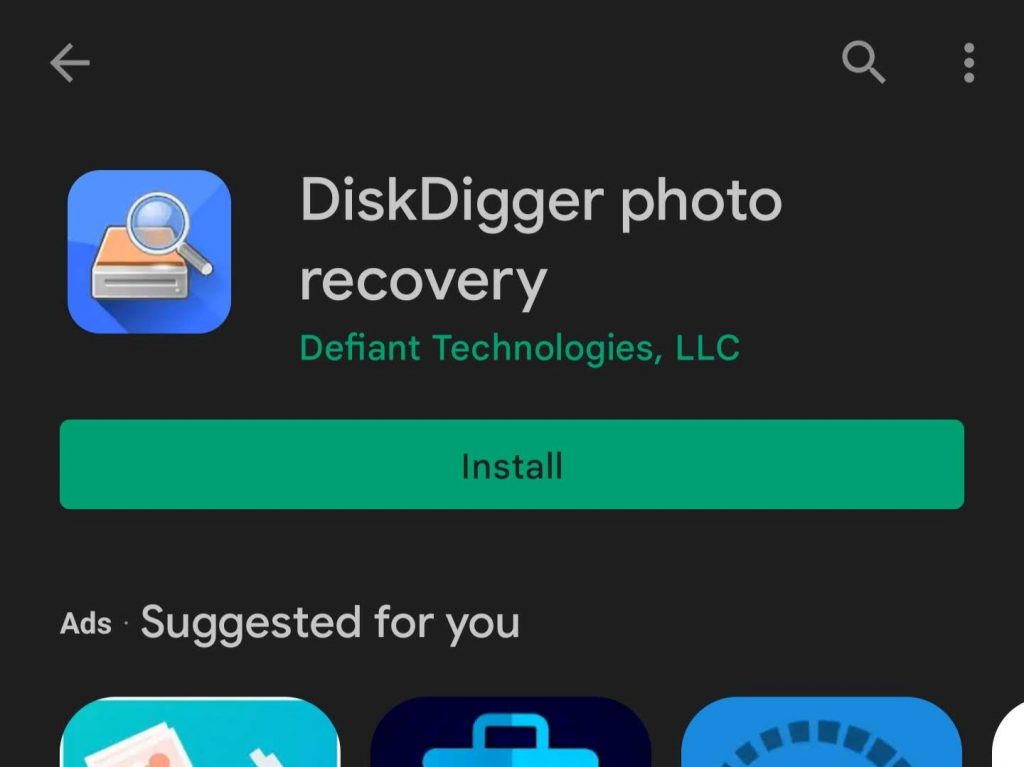
- 点击 开始基本照片扫描。如果有提示,请允许 DiskDigger 访问您设备上的照片、媒体和文件。应用将开始扫描您的设备以恢复可恢复的照片和视频。
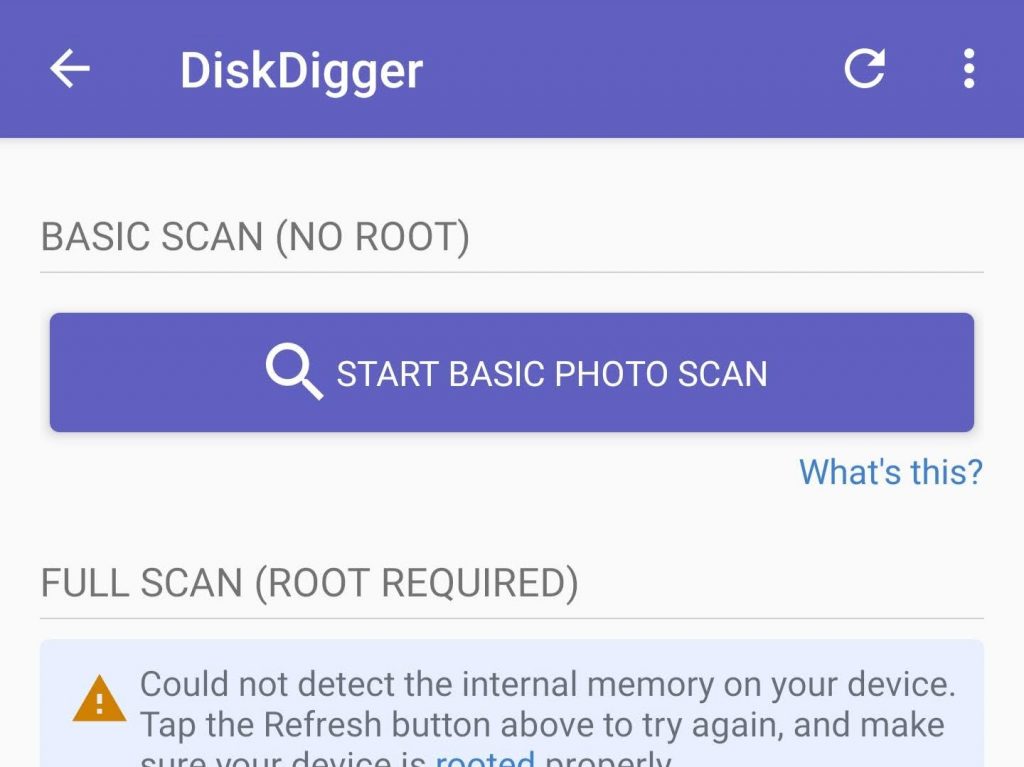
- 点击您想恢复的照片或视频来标记它们。准备好后,点击 恢复 按钮。
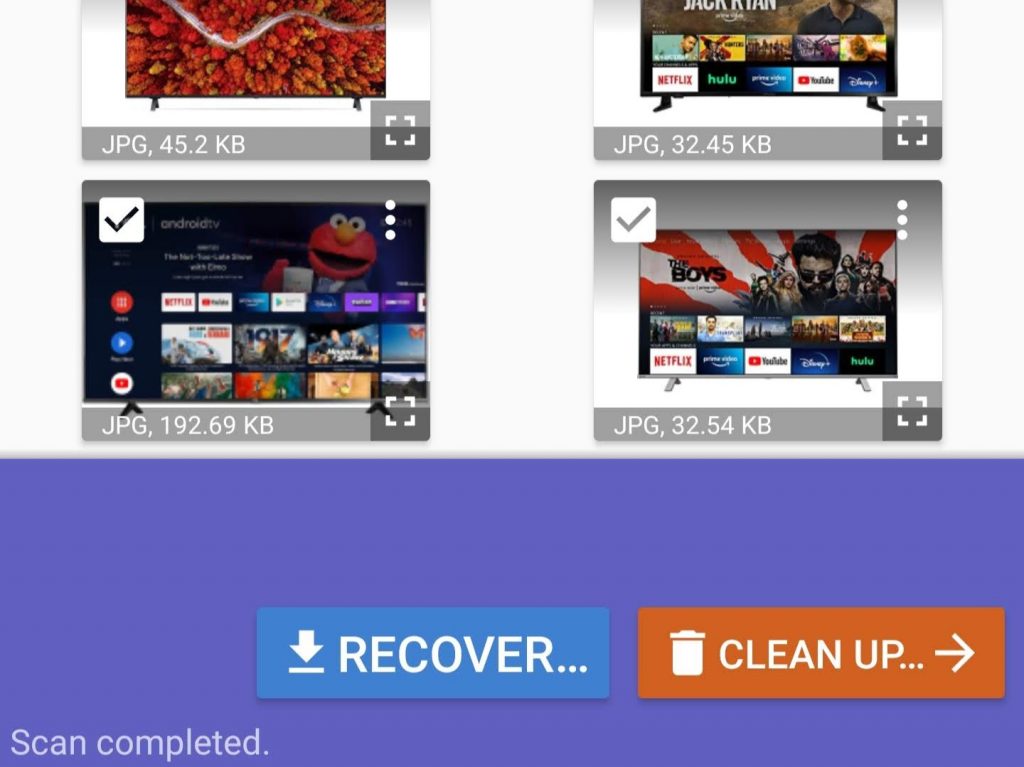
- 指定您希望恢复的照片和视频恢复到的位置。恢复到像 Google Drive 或 Dropbox 这样的云服务是最好的选择。否则,选择一个自定义位置或 FTP 服务器(如果您有 Pro 版本)
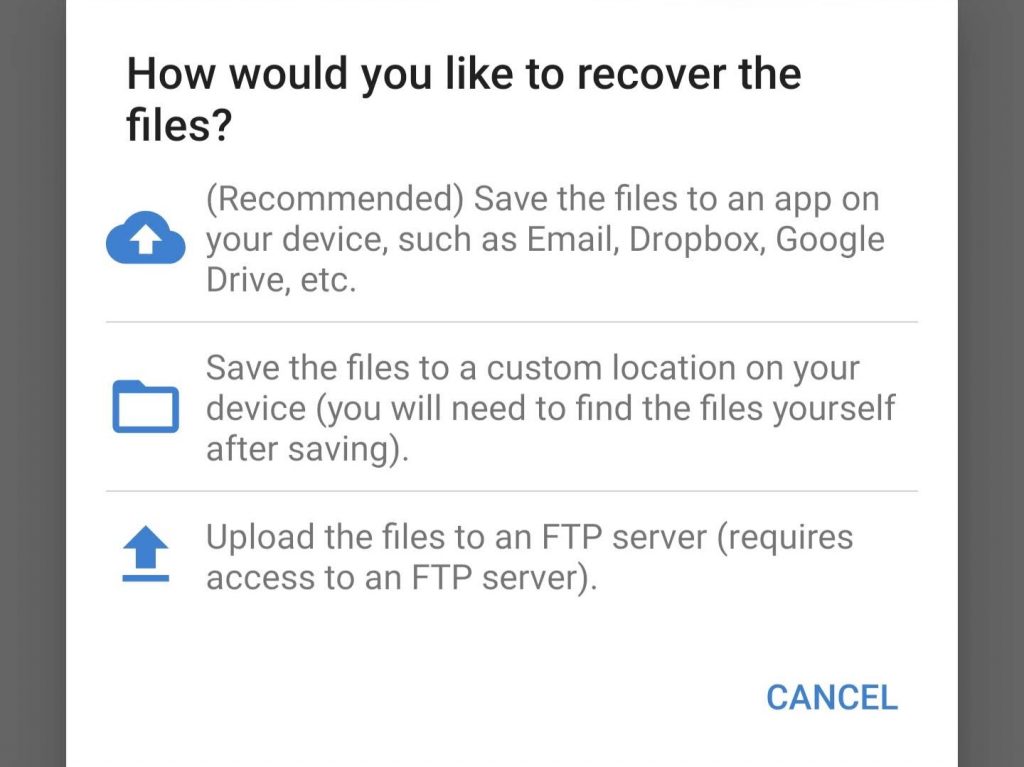
- 导航至输出文件夹并点击 确定。
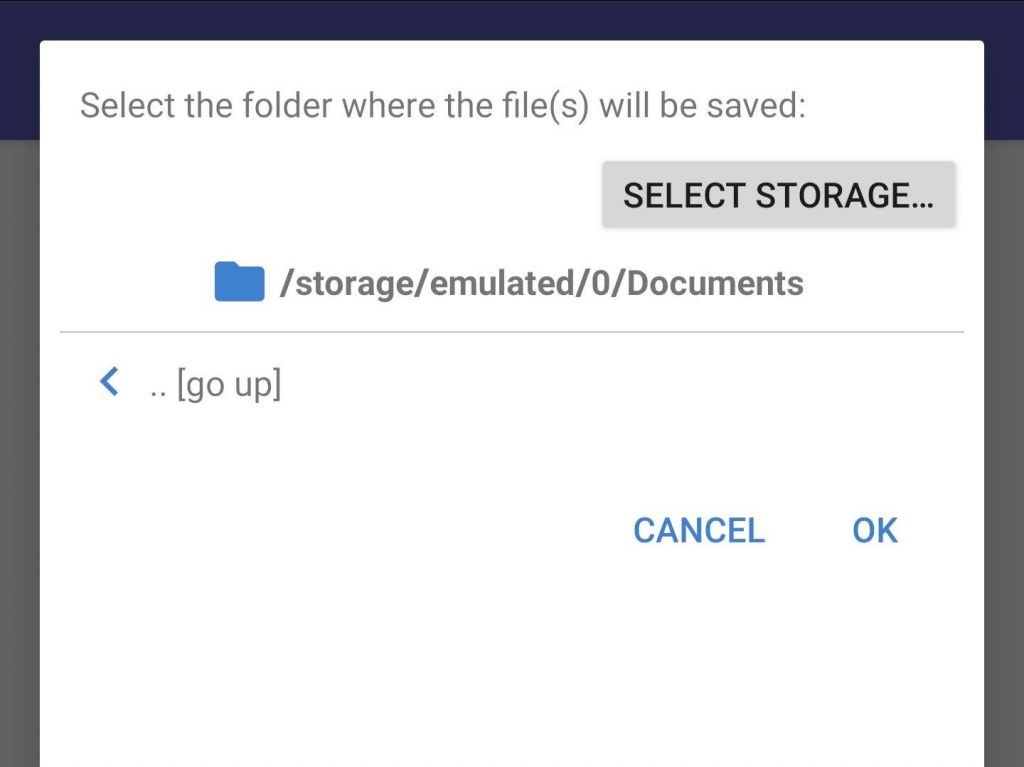
在按下OK後,DiskDigger 將開始恢復檔案。這應該相當快速,但如果您同時恢復許多檔案,可能需要一點時間。完成後,您可以在您指定用於恢復的資料夾中找到檔案。
SD卡中影片被刪除的情況
视频可能会在多种情况下从SD卡中被删除,这并不总是你的错。以下是一些可能导致视频从SD卡中删除的情况:
| 情況 | 描述 |
| 🎟 SD卡損壞 | 有兩種類型的SD卡損壞,分別是檔案系統損壞和物理損壞。檔案系統的損壞通常較易於修復。您可以簡單地修復檔案系統或格式化SD卡來修復檔案系統。另一方面,由於實際損害所造成的物理損壞往往是不可逆的,可能會導致您的SD卡無法使用。 |
| 🗃 格式化 | 如果你故意或不經意地格式化了SD卡,你將會失去SD卡中的所有數據。只要那些數據尚未被覆寫或從SD卡中不可恢復地刪除,你還是可以恢復已刪除的數據。 |
| 📤 數據傳輸 | 你的手機上的某些應用程序可能已將數據轉移到了其他位置,或者你可能無意間轉移了一些數據。儘管數據似乎已被刪除,但你只需找到SD卡或本地存儲上的數據。 |
| 💾 從備份恢復失敗 | 從備份恢復可能會在各種情況下失敗。例如,當你儲存備份的存儲位置損壞時,你將無法恢復文件。 |
| 🖋 複寫 | 當你將文件複製到另一個位置時,常常會替換文件,尤其是在該文件的名稱與目的文件夾中已存在的文件同名的情況下。這會導致與刪除前一個文件相同的情況發生。 |
結論
如果您的SD卡上的一些影片不慎遺失或刪除了,別慌張。運用本文提供的解決方案,您可以迅速恢復丟失的影片。
成功恢复您的视频后,请花些时间备份它们,以便将来避免任何数据丢失的情况。现在花几分钟做这件事,将来可能会为您节省数小时甚至数天的恢复时间。
常見問題:
您可以直接在您的Android設備上從SD卡恢復已刪除的文件。這可以通過使用DiskDigger,這是一款手機數據恢復工具來完成。免費版本可以恢復照片和視頻(您的設備必須要有root權限才能恢復視頻)專業版本支援更多文件類型以及通過FTP恢復的選項。
- 下載Google Play商店的DiskDigger應用程式。
- 點擊啟動基本照片掃描。如有提示,允許DiskDigger訪問您裝置上的照片、媒體和檔案。
- 點擊想要恢復的照片或影片以選取它們。準備好後,點擊恢復。
- 指定您希望恢復的照片和影片存放的位置。
- 導航至輸出資料夾並點擊OK。
- 指派或更改磁碟機代號 - 如果您的 SD 卡未被指派磁碟機代號,Windows 可能無法讀取它。如果缺少代號,請指派一個磁碟機代號。或者嘗試更改現有的磁碟機代號。
- 嘗試不同的卡片讀取器 - 問題可能出在卡片讀取器上。嘗試使用不同的卡片讀取器或 USB 端口,以確保這不是硬體故障。
- 更新或重新安裝驅動程序 - 如果您的驅動程序已過時,可能導致 SD 卡無法被讀取,如果驅動程序損壞也是如此。嘗試透過裝置管理器更新或重新安裝驅動程序來解決此問題。
- 在您的電腦上下載並安裝 Disk Drill。
- 連接SD卡並使用Disk Drill掃描。
- 找到相關的MP4檔案並點擊恢復按鈕。
- 選擇一個位置來儲存MP4檔案。




